Sommario
Utilizzo di Amazon RDS
In questa sezione vengono descritte le azioni da eseguire per preparare un database di Amazon Relational Database Service (RDS) per Kaspersky Security Center, inserirlo in un gruppo di opzioni, creare un ruolo IAM per l'utilizzo di un database RDS, preparare un bucket S3 per l'archiviazione ed eseguire la migrazione di un database esistente a RDS.
Amazon RDS è un servizio Web che consente agli utenti AWS di impostare, eseguire e scalare un database relazionale nell'ambiente cloud AWS. Se si desidera, è possibile utilizzare un database Amazon RDS per l'utilizzo con Kaspersky Security Center.
È possibile utilizzare i seguenti database:
- Microsoft SQL Server
- SQL Express Edition
- Aurora MySQL 5.7
- Standard MySQL 5.7
Creazione di un'istanza Amazon RDS
Se si desidera utilizzare Amazon RDS come sistema DBMS, è necessario creare un'istanza di database Amazon RDS. Questa sezione descrive come selezionare SQL Express Edition; se si desidera utilizzare Aurora MySQL o Standard MySQL (versioni 5.7, 8.0), è necessario selezionare uno di questi motori.
Per creare un'istanza di database Amazon RDS:
- Aprire la console di gestione AWS all'indirizzo https://console.aws.amazon.com e accedere con il proprio account.
- Utilizzando l'interfaccia AWS, creare un database con le seguenti impostazioni:
- Motore: Microsoft SQL Server, SQL Express Edition
- Versione del motore di database: SQL Server 2014 12.00.5546.0v1
- Classe dell'istanza database: db.t2.medium
- Tipo di archiviazione: generale
- Archiviazione allocata: almeno 50 GiB
- Gruppo di protezione: lo stesso gruppo a cui apparterrà l'istanza EC2 con Kaspersky Security Center Administration Server
Creare un identificatore, un nome utente e una password per l'istanza RDS.
È possibile mantenere le impostazioni predefinite in tutti gli altri campi. In alternativa, modificare le impostazioni predefinite se si desidera personalizzare l'istanza Amazon RDS. Per assistenza, fare riferimento alla pagine delle informazioni su AWS.
- Durante l'ultimo passaggio, AWS visualizza i risultati del processo. Per visualizzare i dettagli dell'istanza Amazon RDS, fare clic su View DB instance details. Per passare all'azione successiva, avviare la creazione di un gruppo di opzioni per l'istanza Amazon RDS.
La creazione di una nuova istanza di Amazon RDS può richiedere diversi minuti. Dopo la creazione dell'istanza, è possibile utilizzarla per lavorare con i dati di Kaspersky Security Center.
Gli indirizzi delle pagine Web citate in questo documento sono corretti alla data di rilascio di Kaspersky Security Center.
Creazione di gruppo di opzioni per l'istanza Amazon RDS
È necessario inserire l'istanza Amazon RDS in un gruppo di opzioni.
Per creare un gruppo di opzioni per l'istanza Amazon RDS:
- Verificare di aver aperto la console di gestione AWS (https://console.aws.amazon.com) e di aver effettuato l'accesso con il proprio account.
- Nella riga del menu fare clic su Services.
Verrà visualizzato l'elenco dei servizi disponibili (vedere la figura seguente).
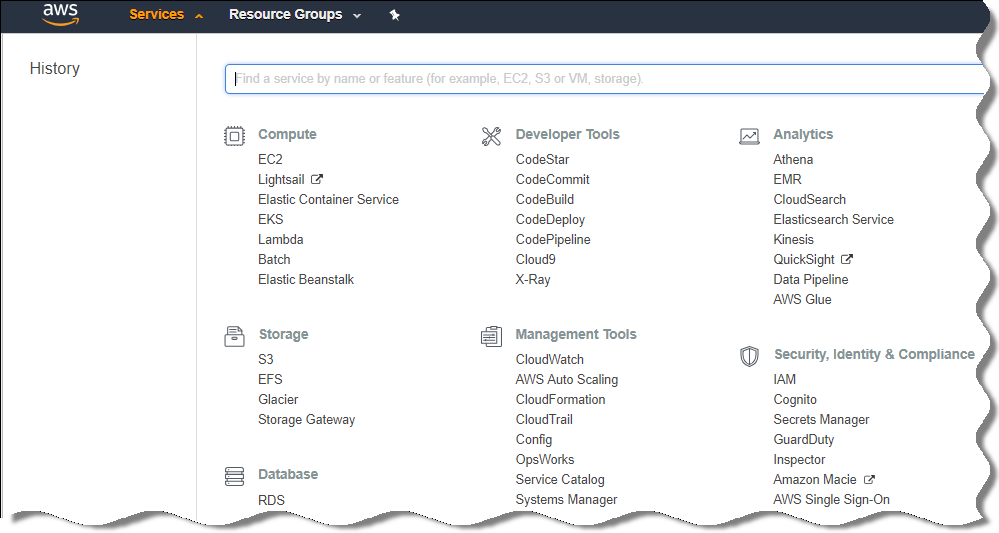
Elenco di servizi nella console di gestione AWS
- Nell'elenco fare clic su RDS.
- Nel riquadro sinistro fare clic su Option groups.
- Fare clic sul pulsante Create group.
- Creare un gruppo di opzioni con le seguenti impostazioni, se è stato selezionato SQL Server durante la creazione dell'istanza Amazon RDS:
- Motore: SQLserver-ex
- Versione principale del motore: 12.00
Se è stato selezionato un database SQL diverso durante la creazione dell'istanza Amazon RDS, scegliere un motore corrispondente.
Il gruppo verrà creato e visualizzato nell'elenco dei gruppi.
Dopo la creazione del gruppo di opzioni, posizionare l'istanza Amazon RDS in questo gruppo di opzioni.
Gli indirizzi delle pagine Web citate in questo documento sono corretti alla data di rilascio di Kaspersky Security Center.
Modifica del gruppo di opzioni
La configurazione predefinita del gruppo di opzioni in cui è stata posizionata l'istanza di Amazon RDS non è sufficiente per l'utilizzo del database di Kaspersky Security Center. È necessario aggiungere opzioni al gruppo di opzioni e creare un nuovo ruolo IAM per l'utilizzo del database.
Per modificare il gruppo di opzioni e creare un nuovo ruolo IAM:
- Verificare di aver aperto la console di gestione AWS (https://console.aws.amazon.com) e di aver effettuato l'accesso con il proprio account.
- Nella riga del menu fare clic su Services.
Verrà visualizzato l'elenco dei servizi disponibili (vedere la figura seguente).
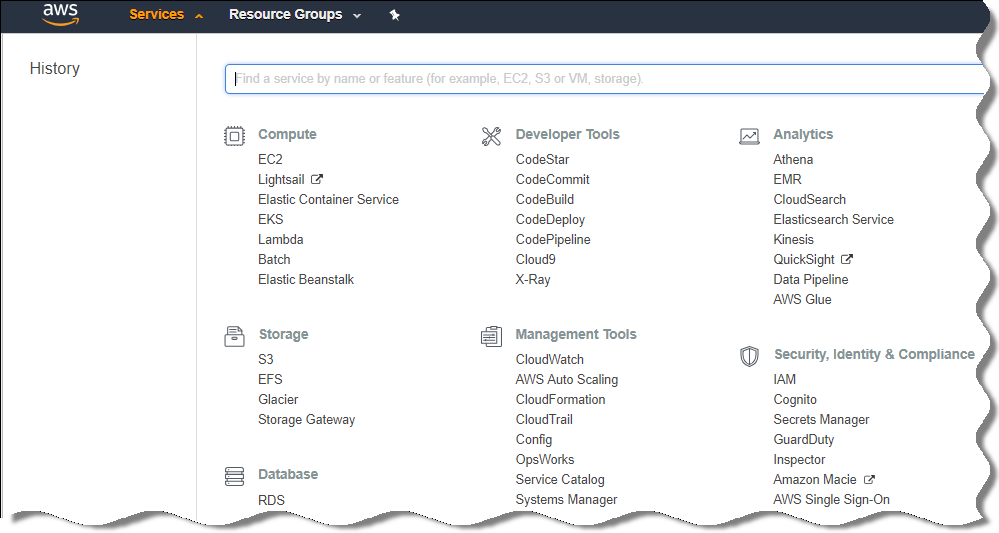
Elenco di servizi nella console di gestione AWS
- Nell'elenco selezionare RDS.
- Nel riquadro sinistro fare clic su Option groups.
Verrà visualizzato l'elenco dei gruppi di opzioni.
- Selezionare il gruppo di opzioni in cui è posizionata l'istanza Amazon RDS, quindi fare clic sul pulsante Add option.
Verrà visualizzata la finestra Add option.
- Nella sezione IAM role selezionare l'opzione Create a new role / Yes e immettere un nome per il nuovo ruolo IAM.
Il ruolo verrà creato con un set predefinito di autorizzazioni. Successivamente, sarà necessario modificarne le autorizzazioni.
- Nella sezione S3 bucket eseguire una delle seguenti operazioni:
- Se non è stata creata un'istanza bucket Amazon S3 per il backup dei dati, selezionare il collegamento Create a new S3 bucket e creare un nuovo bucket S3 tramite l'interfaccia AWS.
- Se è già stata creata un'istanza bucket Amazon S3 per l'attività di backup dei dati di Administration Server, selezionare il bucket S3 nell'elenco a discesa.
- Completare l'aggiunta delle opzioni facendo clic sul pulsante Add option nella parte inferiore della pagina.
È stato modificato il gruppo di opzioni e creato un nuovo ruolo IAM per l'utilizzo del database RDS.
Gli indirizzi delle pagine Web citate in questo documento sono corretti alla data di rilascio di Kaspersky Security Center.
Modifica delle autorizzazioni per il ruolo IAM per l'istanza di database Amazon RDS
Dopo aver aggiunto le opzioni al gruppo di opzioni, è necessario assegnare al ruolo IAM che è stato creato le autorizzazioni richieste per l'utilizzo dell'istanza di database Amazon RDS.
Per assegnare al ruolo IAM che è stato creato le autorizzazioni richieste per l'utilizzo dell'istanza di database Amazon RDS:
- Verificare di aver aperto la console di gestione AWS (https://console.aws.amazon.com) e di aver effettuato l'accesso con il proprio account.
- Nell'elenco dei servizi selezionare IAM.
Verrà visualizzata una finestra che contiene un elenco di nomi utente e un menu che consente di utilizzare lo strumento.
- Nel menu selezionare Ruoli.
- Nell'elenco dei ruoli IAM visualizzato nell'area di lavoro selezionare il ruolo che è stato creato durante l'aggiunta dell'opzione al gruppo di opzioni.
- Utilizzando l'interfaccia AWS, eliminare il criterio sqlNativeBackup-<data>.
- Utilizzando l'interfaccia AWS, associare il criterio AmazonS3FullAccess al ruolo.
Al ruolo IAM verranno assegnate le autorizzazioni richieste per l'utilizzo di Amazon RDS.
Gli indirizzi delle pagine Web citate in questo documento sono corretti alla data di rilascio di Kaspersky Security Center.
Preparazione del bucket Amazon S3 per il database
Se si prevede di utilizzare il database Amazon Relational Database System (Amazon RDS), è necessario creare un'istanza bucket Amazon Simple Storage Service (Amazon S3) in cui archiviare il backup periodico del database. Per informazioni su Amazon S3 e i bucket S3, fare riferimento alle pagine della Guida di Amazon. Per ulteriori informazioni sulla creazione di un'istanza Amazon S3, fare riferimento alla pagina della Guida di Amazon S3.
Per creare un bucket Amazon S3:
- Verificare che la console di gestione AWS sia aperta e di avere effettuato l'accesso con il proprio account.
- Nell'elenco dei servizi AWS selezionare S3.
- Spostarsi nella console per creare un bucket, seguendo le istruzioni della procedura guidata.
- Selezionare la stessa regione in cui si trova (o sarà posizionato) l'Administration Server.
- Al termine della procedura guidata, verificare che il nuovo bucket sia visualizzato nell'elenco dei bucket.
Un nuovo bucket S3 verrà creato e sarà visualizzato nell'elenco dei bucket. È necessario specificare questo bucket durante l'aggiunta di opzioni al gruppo di opzioni. È inoltre necessario specificare l'indirizzo del bucket S3 in Kaspersky Security Center quando Kaspersky Security Center crea l'attività Backup dei dati di Administration Server.
Gli indirizzi delle pagine Web citate in questo documento sono corretti alla data di rilascio di Kaspersky Security Center.
Migrazione del database ad Amazon RDS
Espandi tutto | Comprimi tutto
È possibile eseguire la migrazione del database di Kaspersky Security Center da un dispositivo locale a un'istanza di Amazon S3 che supporta Amazon RDS. A tale scopo, è necessario un bucket S3 per un database RDS e un account utente IAM con l'autorizzazione AmazonS3FullAccess per questo bucket S3.
Per eseguire la migrazione del database:
- Verificare di aver creato un'istanza RDS (per ulteriori informazioni, vedere le pagine di riferimento su Amazon RDS).
- Nell'Administration Server fisico (locale) eseguire l'utilità di backup di Kaspersky per eseguire il backup dei dati di Administration Server.
È necessario assicurarsi che il file si chiami backup.zip.
- Copiare il file backup.zip nell'istanza EC2 in cui è installato Administration Server.
Verificare che lo spazio su disco sia sufficiente nell'istanza EC2 in cui è installato Administration Server. Nell'ambiente AWS è possibile aggiungere spazio su disco all'istanza in base ai requisiti del processo di migrazione del database.
- Nell'Administration Server AWS avviare nuovamente l'utilità di backup di Kaspersky in modalità interattiva.
Verrà avviata la Procedura guidata di backup e ripristino.
- Nel passaggio Selezionare un'azione selezionare Ripristina dati di Administration Server e fare clic su Avanti.
- Nel passaggio Ripristinare le impostazioni fare clic sul pulsante Sfoglia accanto a Cartella per l'archiviazione delle copie di backup.
- Nella finestra Accedere all'archivio online visualizzata compilare i seguenti campi e fare clic su OK:
- Selezionare l'opzione Esegui la migrazione dal backup locale. Il pulsante Sfoglia diventa disponibile.
- Fare clic sul pulsante Sfoglia per scegliere la cartella nell'Administration Server AWS in cui è stato copiato il file backup.zip.
- Fare clic su Avanti e completare la procedura.
I dati verranno ripristinati nel database RDS tramite il bucket S3. È possibile utilizzare questo database per ulteriori operazioni con Kaspersky Security Center nell'ambiente AWS.
Gli indirizzi delle pagine Web citate in questo documento sono corretti alla data di rilascio di Kaspersky Security Center.